在使用iPhone期间,您可能会经常遇到各种问题。 您最困扰的是网络问题。 不良的网络将直接使您与外界失去联系。 如果您的iPhone无法连接到Wi-Fi网络? 如果您的iOS设备显示无服务或正在搜索? 您可能需要在iPhone上重置网络设置。 问题来了,如何使iPhone重置网络设置?
如果您遇到使用其他方法无法解决的Wi-Fi或蜂窝网络问题,则可以尝试重置iPhone网络设置。 此过程将使您有机会从头开始并获得良好的网络连接。 您可以按照下一个指南在iPhone上重置网络设置。
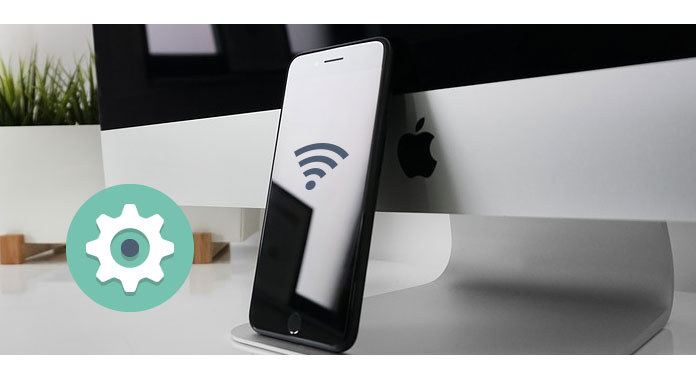
iPhone重置网络设置
当您选择重置iPhone上的网络设置时,所有Wi-Fi /蜂窝网络将被删除,并且默认网络设置将恢复。 通过重置iPhone网络设置,可以成功解决问题。

步骤 1 解锁iPhone并打开 个人设置 应用程序。
步骤 2 找到并点击 总类.
步骤 3 向下滚动查找 重设 并点击它。
步骤 4 重置网络设置 在 重设 接口。 你需要 输入密码 如果您设置了密码。
步骤 5 敲打 重置网络设置 再次确认操作。
只需点击几下,您就可以轻松重置iPhone的网络设置。 iPhone网络重置后,iPhone网络无法正常工作的问题将消失。
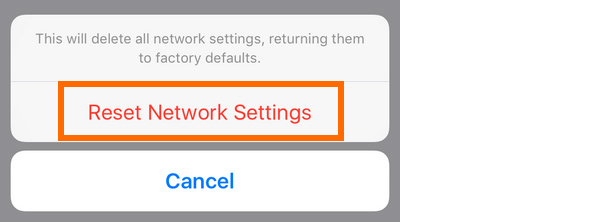
当您在iPhone上进行网络重置时,真正发生了什么? 重置iPhone网络设置实际上只是将所有与网络相关的设置恢复为出厂默认设置。 它还会重置手机设置。 如果无法在您认为应该的地方获得蜂窝连接,则此连接可以作为最后的故障排除方法很有用。 对于某些移动虚拟网络运营商,您可以手动配置接入点名称(APN)和多媒体消息服务(MMS)设置。 在这种情况下,您可能需要重新设置它们。
1.确保已打开Wi-Fi,并且可以看到网络。
2.您可能会在Wi-Fi名称下看到Wi-Fi建议。 您需要检查Wi-Fi网络是否有问题。
3.检查电缆和连接。
4.确保路由器已打开并且在范围之内。
在本文中,我们主要讨论iPhone上的重置网络设置。 我们向您展示了一种简单的方法。 此外,我们给您一个基本的介绍 重置iPhone 网络设置确实可以。 希望您阅读本文后能摆脱iPhone网络问题。